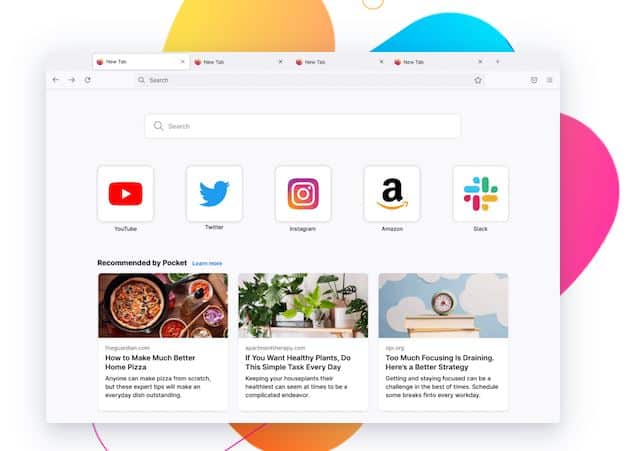Sådan genstartes Mozilla Firefox: Guide: Hvis du har brug for at fejlfinde Firefox (eller dine tilføjelser/extension) på Windows, Mac eller Linux, kan du genstarte browseren fra appen uden at miste nogen af dine åbne faner. Sådan gør du det.
Åbn først Mozilla Firefox. I adresselinjen skal du skrive about:profiles og trykke på Enter (eller Retur på Mac).
På siden “Om profiler”, der åbnes, skal du lokalisere boksen mærket “Genstart” i øverste højre hjørne. For at genstarte browseren, mens du beholder alle dine åbne faner, skal du klikke på “Genstart normalt.”
Læs også: Sådan sletter du cache og cookies i Google Chrome
Firefox lukker og genstarter, ligesom hvis du havde valgt “Afslut” eller “Afslut Firefox” fra Firefox-hovedmenuen. Firefox vil dog genåbne alle dine faner efter en genstart.
Hvis du i stedet har brug for at fejlfinde problematiske browser-tilføjelser/extension, skal du gå til “Om profiler” igen og klikke på “Genstart med tilføjelser deaktiveret.”
Efter at have klikket, vil du se en pop op-advarselsdialog om at åbne Firefox i fejlfindingstilstand. Her præsenteres du for to muligheder.
Ved at klikke på “Opdater Firefox” har du mulighed for at opdatere Firefox browseren, som fjerner dine tilføjelser og gendanner Firefox til standardtilstand/default.
Dette er et drastisk skridt, som vi kun anbefaler som en sidste udvej. Du mister dine tilføjelser og konfiguration.
Ellers kan du bare midlertidigt deaktivere dine udvidelser og tilpasninger ved hjælp af fejlfindingstilstand. Intet vil så blive permanent fjernet eller ændret. For at gøre det skal du klikke på “Åbn”.
Browseren lukker og genstarter med dine tilpasninger og tilføjelser deaktiveret. For at genaktivere dem skal du lukke alle Firefox-vinduer og genstarte appen, eller besøge “Om profiler” igen og klikke på “Genstart normalt.”
Kilde: Mozilla